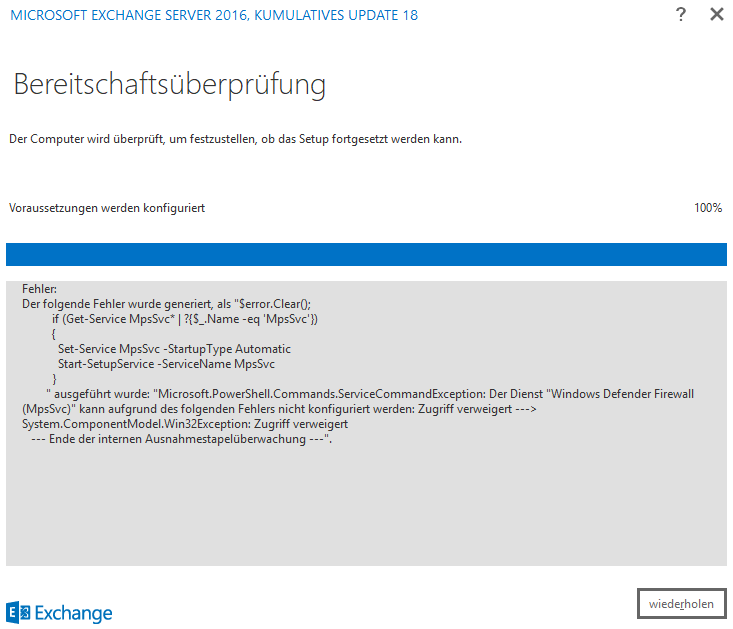Letzte Aktualisierung am 30.01.2021, 23:01:36 Uhr
Bei der Installation von Microsoft Exchange 2016 Cumulative Update (CU) 18 auf einem Windows Server 2019 erscheint nach der Bereitschaftsprüfung eine Fehlermeldung.
Exakte Fehlermeldung:
Fehler:
Der folgende Fehler wurde generiert, als "$error.Clear();
if (Get-Service MpsSvc* | ?{$_.Name -eq 'MpsSvc'})
{
Set-Service MpsSvc -StartupType Automatic
Start-SetupService -ServiceName MpsSvc
}
" ausgeführt wurde: "Microsoft.PowerShell.Commands.ServiceCommandException: Der Dienst "Windows Defender Firewall (MpsSvc)" kann aufgrund des folgenden Fehlers nicht konfiguriert werden: Zugriff verweigert ---> System.ComponentModel.Win32Exception: Zugriff verweigert
--- Ende der internen Ausnahmestapelüberwachung ---".
Lösungweg
1) Überprüfen, ob der Schlüssel existiert.
Test-Path -Path HKLM:\SYSTEM\CurrentControlSet\Services\mpssvc\Security
2) Schlüssel umbenennen.
Rename-Item -Path HKLM:\SYSTEM\CurrentControlSet\Services\mpssvc\Security -NewName Security.old Test-Path -Path HKLM:\SYSTEM\CurrentControlSet\Services\mpssvc\Security.old
3) Server neu starten.
Restart-Computer
4) Danach nochmals die Installation des Exchange Servers starten und dem Assistenten folgen. Nach dem erfolgreichen Abschluss der Installation den Windows Server nochmals neu starten.
5) Schlüssel umbenennen.
Rename-Item -Path HKLM:\SYSTEM\CurrentControlSet\Services\mpssvc\Security.old -NewName Security Test-Path -Path HKLM:\SYSTEM\CurrentControlSet\Services\mpssvc\Security
6) Server neu starten.
Restart-Computer
Viel Erfolg beim Ausprobieren. 🙂